Keil uVision2安装步骤
KEIL2操作流程程序下载

软件操作流程、编程及程序下载1.2.1软件安装步骤一、解压缩光盘中的KeilC51到某个目录下,如D:\keil步骤二、执行D:\keil\setup\setupexe 安装程序,选择安装Eval Version 版进行安装步骤三、出现安装向导窗口,选择Next按钮,如图1-4所示。
图1-4 安装向导窗口步骤四、在许可协议窗口选择YES,如图1-5所示。
图1-5 许可协议窗口步骤五、在后面出现的窗口中全部选择Next按钮,将程序默认安装在D:\Keil文件目录下。
步骤六、将头文件里的uarth和BoeBoth文件拷贝到D:\Keil\C51\INC文件夹里。
1.2.2软件基本使用流程步骤一、建立一个空文件夹,把工程文件放到里面,以避免和其他文件混合,如图1-6所示先创建了一个名为“MY test”文件夹。
图1-6创建文件夹步骤二、点击桌面上的uVision2图标,启动KeiluVision,软件界面如图1-7所示。
图1-7 软件界面步骤三、点击“project---NewProject”,新建一个工程,如图1-8所示。
图1-8 新建一个工程步骤四、在弹出的对话框中,选择与(放在刚才建立的“MY test”文件夹下,给这个工程取个名后点保存,如图1-9所示。
图1-9 建立工程文件步骤五、弹出一个框,在CPU类型下我们找到并选中“Atmel”下的AT89S51,如图1-10所示。
图1-10 选择单片机步骤六、在弹出的对话框中电击“否”,如图1-11所示。
工程创建完毕。
图1-11步骤七、建立一个源程序文本:File---New,如图1-12所示。
图1-12步骤八、点击保存按扭,弹出对话框,输入源程序文件名名称,在这里示例输入“mytest.c”这个名称。
注意:如果用汇编语言,要带后缀名一定是“.asm”,如果是C语言,则是“.c”,然后保存,如图1-13所示。
图1-13步骤九、接下来需要把刚创建的源程序文件加入到工程项目文件中去:Target1→SourceGroup1→右键点击SourceGroup1,弹出选择菜单,选中AddFilestoGroup‘SourceGrouop’,如图1-14所示。
keil uvision2 教程
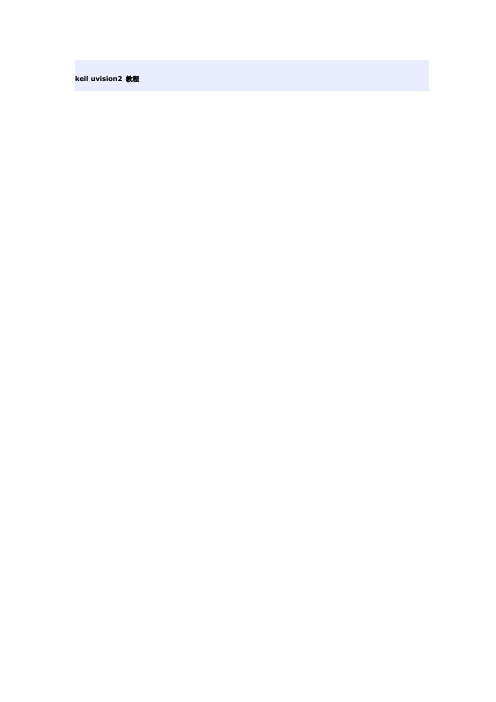
keil uvision2 教程在编定单片机程序的时候经常要用到keil uvision2 来编写程序,下面我们以AT89C51单片机为例,学习如何使用keil uvision2 来编写程序。
keil uvision2 编写程序一般步骤如下:1. 新建工程2. 新建源程序文件,可以是C语言或汇编语言等3. 把源程序添加到工程中4. 编译并生成Hex文件下面开始我们的学习之旅吧!!一、新建工程打开keil uvision2 软件,在菜单栏上选择project菜单下的new project (新建一个工程)选择工程存储存位置,我们新建一文件夹,然后把工程保存在这一文件夹里面,保存之前先输入文件名如:how138点击保存之后会弹出选择芯片对话框,我们要用的是AT89C51单片机,所以选择ATMEL公司的AT89C51单片机即可,然后单击确定。
软件会弹出提示框:问你是否添加默认代码,我们不需要所以选择否。
这样一个工程框加就建立好了。
二、新建源程序文件(本例使用汇编语言)选择菜单File 下面的New (新建源程序文件)在代码编辑框中输入代码如图所示,可以根据需要输入自已的代码输入完成之后点击保存,并输入文件名:Text1.a (注意:要输入后缀名,因为是汇编所以使用a为后缀名),把文件保存在工程文件夹所在的目录里。
然后关才源程序编辑框,这一步完成。
三、把源程序添加到工程中在文件列表里选择Source Group 1 然后单击右键,在弹出的菜单里选择Add file to Group (添加源程序)弹出选择源程序对话框,我们选择择文件类型为*.s *.src *.a 这一项然后找到第二步建立的源程序Text1.a选择之后单击ADD按钮一次最选择择关闭。
此时源程序已经添加到工程中在文件列表中可以看到四、编译并生成Hex文件接下来就是对源程序进行编译了,如果代码输入正确之后会提示编译成功。
程序写好并编译成功之后我们如何才能烧录到单片机里面呢要把程序烧录到单片机里面,就必须先把它编译成Hex格式文件,所以下面我们学习如何建立HEX文件。
Keil与protues安装图文详解

Keil与protues安装图文详解
1.1解压文件后打开如图:
1.2首先安装keil软件,按默认路径,默认操作(如图点击
安装)
安装过程中出现如图画面,随意填写“First Name”与“E-mail”即可继续
1.3安装完成后点击注册机(如图所示)
“LICO”中的注册码
如图,将注册码粘贴到“New License ID Code”点击“Add
LIC”,即可出现支持到的年份,如图为2019年。
关闭即可
1.4然后安装vdmagdi ,如图所示:(完全默认操作即可)
1.5接着安装protues软件,如图所示:(完全默认操作即可)
6 Professional”-“License Manager”如图:
件目录,打开“License”如图所示:
打开后如图点击刚才打开的文件,点“install”即可
出现如图点击“是”
此时,Keil与Protues已经安装完成并可以使用!。
KEIL安装与使用以及相关问题详解
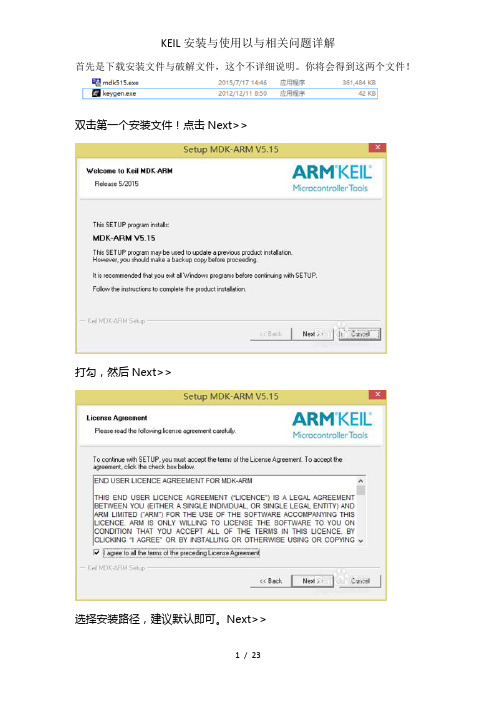
首先是下载安装文件与破解文件,这个不详细说明。
你将会得到这两个文件!双击第一个安装文件!点击Next>>打勾,然后Next>>选择安装路径,建议默认即可。
Next>>1.随便写点什么。
Next>>2.6等待安装结束即可安装完毕3.7把图上的钩钩打掉,然后完成4.8然后它会弹出这个,这个我们过后再讲,先将它关闭。
点击OK,点击是。
5.9然后你在桌面会得到keil5的图标,右键选择以管理员身份运行。
6.10打开后点击7.11将如下代码复制8.12打开我们的破解文件9.13将复制的代码填入,并且选择ARM10.14点击Generate,将生成的代码复制。
11.15粘贴到如图所示,点击Add LIC。
出现如图所示表示破解完成。
到这KEIL5的安装算是完成了。
接下来我们看看如何使用。
END方法/步骤2:安装库文件1.1回到keil界面,点击如图所示按钮2.2将弹出我们之前关闭的窗口,我们将图分成左右两边然后说明一下。
先说左边,左侧窗口主要选择你所使用的芯片或开发板,开发板我们没有就不管了。
这里我们选择的STM32F103ZE芯片。
后边蓝色区域是芯片简要说明与库文件下载链接。
点击蓝色区域即可下载STM32F103ZE的库文件。
3.3这是我们刚下载库文件,双击安装。
然后一路Next>>完成即可,如果之前路径改变了,那么此时库文件也应改变。
(这里只是说明手动安装库文件的过程,实际不需要点链接下载安装,我们接着往下看)4.4我们看右边,右边的packs显示了该芯片可以安装的相关支持。
Examples是实例代码。
5.5根据图中的序号分别翻译过来就是(这里仅供参考)1.STMicrcoelectronice STM32F1系列支持的驱动程序和实例(有没有发现和之前下载的文件是一样的名字“STM32F1xx_DFP”实际上刚才是手动下载,在这可以直接点击lntall可以自动下载并自动安装)。
keil uvision2中文版

1、下载解压缩,按文件夹序号安装;
2、首先安装keiluvision2主程序,执行setup文件夹中setup.exe,选
择安装Full Version版进行安装。
3、注册码:K199U-20071-12A9U
4、将4个补丁文件覆盖到C:keil\c51\bin里的同名文件即可
的基础技能。在这里我给大家准备了keiluvision2安装程序及keiluvision2汉
化补丁包,只要按照以下keiluvision2安装教程完成,即可正常使用keil
uvision2!
keil uvision2下载地址:
keil uvision2中文版_keil uvision2汉化补丁下载地址:点击下载
5、最后执行汉化程序,复制uz2.exe到安装目录下的UV2文件夹中
覆盖原文件。
keil uvision2中文版
keil uvision2中文版|keil uvision2汉化补丁下载
keiluvision2是目前在电子技术人员与电子爱好者中被最广泛应用的
单片机开发工具。keiluvision2汇聚了源程序编辑、程序调试于一身,支持汇
编,c。pl/M等多种编程语言。
想作为一名合格的电子设计开发人
Keil_uVision2仿真软件的使用说明
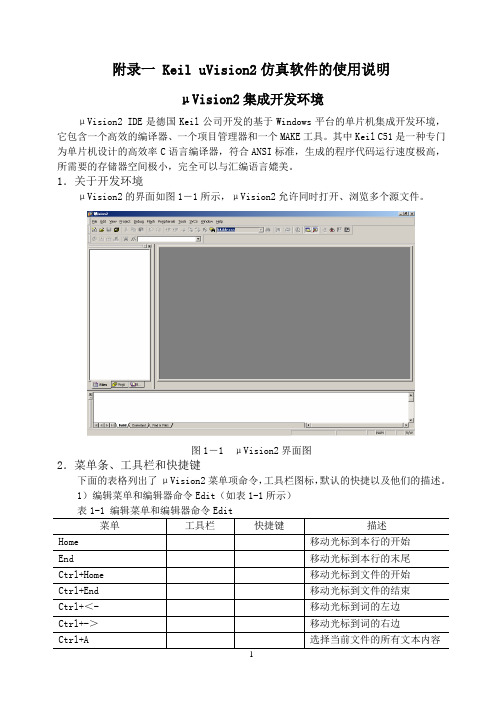
附录一 Keil uVision2仿真软件的使用说明μVision2集成开发环境μVision2 IDE是德国Keil公司开发的基于Windows平台的单片机集成开发环境,它包含一个高效的编译器、一个项目管理器和一个MAKE工具。
其中Keil C51是一种专门为单片机设计的高效率C语言编译器,符合ANSI标准,生成的程序代码运行速度极高,所需要的存储器空间极小,完全可以与汇编语言媲美。
1.关于开发环境μVision2的界面如图1-1所示,μVision2允许同时打开、浏览多个源文件。
图1-1 μVision2界面图2.菜单条、工具栏和快捷键下面的表格列出了μVision2菜单项命令,工具栏图标,默认的快捷以及他们的描述。
1)编辑菜单和编辑器命令Edit(如表1-1所示)表1-1 编辑菜单和编辑器命令Edit在μVision2中,可以通过按住Shift键和相应的键盘上的方向键来选择文本。
如Ctrl+ →可以移动光标到下一个词,那么,Ctrl+Shift+ →就是选择当前光标位置到下一个词的开始位置间的文本。
当然,也可以用鼠标来选择文本。
3)项目菜单Project和项目命令Project(如表1-2所示)表1-2 项目菜单和项目命令Project4)调试菜单Debug和调试命令(如表1-3所示)Runing5)外围器件菜单Peripherals(如表1-4所示)6)工具菜单Tool(如表1-5所示)利用工具菜单,可以设置并运行Gimpel PC-Lint、Siemens Easy-Case和用户程序。
通过Customize Tools Menu…菜单,可以添加需要的程序。
表1-5 工具菜单ToolμVision2包括一个项目管理器,它可以使8x51应用系统的设计变得简单。
要创建一个应用,需要按下列步骤进行操作:启动μVision2,新建一个项目文件并从器件库中选择一个器件。
●新建一个源文件并把它加入到项目中。
keli使用教程要点

第一步:双击Keil uVision2的桌面快捷方式(图1),启动Keil集成开发开发软件。
软件启动后的界面如图2所示。
图1:启动Keil uVision2单片机集成开发环境图2:软件启动后的界面第二步:新建文本编辑窗。
点击工具栏上的新建文件快捷按键,即可在项目窗口的右侧打开一个新的文本编辑窗,见图3所示。
图3:新建文本编辑窗第三步:输入源程序。
在新的文本编辑窗中输入源程序,可以输入C语言程序,也可以输入汇编语言程序,见图4。
图4:输入源程序第四步:保存源程序。
保存文件时必须加上文件的扩展名,如果你使用汇编语言编程,那么保存时文件的扩展名为“.asm”,如果是C语言程序,文件的扩展名使用“*.C ”。
图5:保存源程序注:第3步和第4步之间的顺序可以互换,即可以先输入源程序后保存,也可以先保存后输入源程序。
第五步:新建立Keil工程。
如图6所示,点击 "工程" → "新建工程" 命令,将出现保存对话框(图7)。
图6:新建工程图7:保存工程对话框在保存工程对话框中输入你的工程的文件名,Keil工程默认扩展名为".uv2",工程名称不用输入扩展名(见图7),一般情况下使工程文件名称和源文件名称相同即可,输入名称后保存,将出现"选择设备"对话框(图8),在对话框中选择CPU的型号。
第六步:选择CPU型号。
如图8所示,为工程选择CPU型号,本新建工程选择了ATMEL 公司的AT89C51单片机。
图8:选择CPU型号对话框第七步:加入源程序到工程中。
在选择好CPU型号后,点击"确定"按钮返回主界面,此时可见到工程管理窗中出现“Target 1”,点击“Target 1”前面的“+”号展开下一层的“Source Group 1”文件夹,此时的新工程是空的,“Source Group 1”文件夹中什么文件都没有,必须把刚才输入的源程序加入到工程当中。
keil的使用流程

Keil的使用流程1. 下载与安装KeilKeil是一款嵌入式开发环境,用于编写、调试嵌入式系统的软件。
在开始使用Keil之前,我们需要先下载并安装Keil软件,具体流程如下:•在官方网站上下载Keil的安装程序。
•双击执行安装程序,并按照向导的指示完成安装过程。
•安装完成后,启动Keil软件。
2. 创建一个新的工程在Keil中创建一个新的工程是使用Keil进行开发的第一步,下面是创建一个新工程的步骤:•打开Keil软件。
•在菜单栏中选择“Project” -> “New µVision Project”。
•在弹出的对话框中选择项目的文件夹和项目的名称,并点击“Save”按钮。
•点击“OK”按钮创建工程。
3. 添加源文件并编写代码在Keil中可以添加多个源文件,并在这些源文件中编写嵌入式系统的代码。
下面是添加源文件和编写代码的步骤:•在左侧的“Project”窗口中右键单击工程名,选择“Add New Item”。
•在弹出的对话框中选择要添加的源文件,并点击“Add”按钮。
•在弹出的编辑窗口中编写代码。
4. 配置目标设备和系统参数在Keil中,需要配置目标设备和系统参数,以便在编译和调试过程中正确地运行代码。
下面是配置目标设备和系统参数的步骤:•点击“Project”菜单栏中的“Options for Target”选项。
•在弹出的对话框中选择目标设备,并根据需要配置系统参数。
•点击“OK”按钮保存配置。
5. 编译代码在完成代码的编写和配置后,即可对代码进行编译。
编译的目的是将源代码转换为目标设备可以执行的二进制文件。
下面是编译代码的步骤:•点击工具栏中的“Build”按钮,或选择“Project”菜单栏中的“Build Target”选项。
6. 调试代码在编译成功后,可以使用Keil的调试功能进行代码调试。
调试过程中,可以逐行查看代码的执行情况、变量的值等。
下面是调试代码的步骤:•点击工具栏中的“Start/Stop Debug Session”按钮,或选择“Debug”菜单栏中的“Start/Stop Debug Session”选项。
KEIL UV2调试器安装方法

KEIL UV2 版软件安装
在随机光盘中提供了KEIL英文版和中文版两个版本。
这里介绍中文版安装方法。
在安装前请先阅读一下光盘“KEIL调试(中文版)”目录中的“安装说明”: W 将光盘放入光驱中,运行光盘“KEIL 调试(中文版)\setup\”目录中的
“SETUP.EXE”:
依次出现以下窗口:
X 点击“ ”,出现以下窗口:
o 点击“ NEXT → YES → NEXT ”而后出现以下窗口:
p 需更改路径,请点击“ ”,在出现的以下窗口中更改路径,如:
D:\KEIL。
‘
[ 而后按“确认”,如下图,可以看到安装路径发生了改变:
\ 按“ NEXT ”,出现以下画面:
] 查看序列号:“KEIL调试\安装说明”,序列号为:k1dzp-5iush-a01ue
^ 连续按“NEXT”,开始安装,如下图:
_ 安装进程结束,出现一下画面:
按“ NEXT ”,出现以下画面:
` 按“ ”,之后出现的画面,我们不用理会它,把它关掉即可。
a 由于安装的路径发生了变化,所以,还需运行D:\KEIL\uv2\crackdir.exe ,安装
补丁程序。
Keil uV2软件的安装及使用说明-PPT课件-PPT课件

安装步骤:授权管理
12. 双击“Keil uVision3”, 进入Keil的IDE 13. 点击“文件”→“授权 管理” 14. 解除评估版2K代码限制
安装步骤:破解
双击“Keil_lic-v3.1.exe”,按下图设置;点击 “Generate”,生成“LIC0”,用鼠标左键选择LIC0 中所有字符,复制到剪贴板;
使用入门:反汇编窗
源代码 反汇编结果
十六进制表示采 用C语言显示: 0x0000 地址表示
C:ROM区
D:内部RAM区 X:外部RAM区
地址列
机器码
使用入门:存储器窗
十六进制表示采 用C语言显示: 0x0000 地址表示
C:ROM区 D:内部RAM区 X:外部RAM区
使用入门:保存工程
3.工程默认扩展名.uv2;
保存工程的文件夹
也可以新 建文件夹
工程名
使用入门:设备选择
4. 通过滚动条,选择生产厂商、目标CPU;
使用入门:选择目标CPU
点开Intel资料库目录,选择8032AH
使用入门:启动代码
5. 复制标准8051启动代码到工程和添加启动代码到 工程?
使用入门:删除文件
•选中1.asm ,鼠标右键
•删除文件‘1.asm’
•添加2.asm
使用入门:
单步执行到15行,在存储 器地址栏输入:X:0x2000 检查movx DPTR,A的执行 结果
使用入门
单步执行到15行,在存储器 地址栏输入:C:0x2000 检查movc A,A+DPTR的执 行结果 3CH
复制 “实验一”文件夹到本地D:或E:盘 选中“1.asm”,点击“Add”按钮
Keil_uVision2入门教程

Keil softwareC51系列微控制器的开发工具uVision2入门教程使用指南Keil Software声明本文档所述信息不属于我公司的承诺范围其内容的变化也不会另行通知本文档所述软件的出售必须经过授权或签订特别协议本文档所述软件的使用必须遵循协议约定在协议约定以外的任何媒体上复制本软件将触犯法律购买者可以备份为目的而做一份拷贝在未经书面许可之前本手册的任何一部分都不允许为了购买者个人使用以外的目的而以任何形式和任何手段(电子的机械的)进行复制或传播版权1997-2001所有者Keil Elektronik GmbH 和 Keil Software公司KeilC51TM和uVision TM是Keil Elektronik GmbH的商标Microsoft R和Windows TM是Microsoft Corporation的商标或注册商标PC R是International Business Machines Corporation的注册商标注意本手册假定你已经熟悉微软操作系统和8051系列产品的硬件和指令集我们尽全力去做来保证这本手册的正确从而保证我们个人公司和在此提及的商标的形象前言这本手册是Keil Software 公司关于8051系列MCU的开发工具的介绍它向新用户和有兴趣的读者介绍本公司的产品这本使用指南包含下列各章第 1 章简介概述并描述了Keil Software 为8051系列MCU提供的不同产品第 2 章安装描述了该如何安装软件以及如何设置工具的操作环境第 3 章开发工具描述了集成有调试器C编译器汇编器的uVision2 IDE的主要特性和用途第 4 章建立应用描述该如何建立项目编辑源文件编译并报告语法错误产生运行代码第 5 章测试程序描述了如何使用Vision2 debugger模拟并测试你的整个应用第 6 章调试功能讨论了扩展uVision2 debugger功能的各种函数第 7 章示例程序提供几个示例程序以说明该如何使用Keil 8051开发工具第 8 章实时操作系统讨论了RTX-51 Tiny版和RTX-51 Full版并提供一个示例程序第 9 章使用片上外围设备描述了如何使用C51编译器访问片上外围设备本章也包括几个应用注意事项第 10 章 CPU和程序启动代码描述了如何为你的应用设置8051CPU第 11 章使用Monitor-51讨论该如何初始化Monitor并把它安装到你的目标板上第 12 章命令参考简单地介绍了Keil 8051开发工具的命令和控制本文档中使用如下约定:举例描述README.TXT黑粗体用来表示执行文件数据文件源文件环境变量和你在命令提示行键入的命令这些文字往往表示你必须按照字面的字符键入如CLS DIRBL51.EXECourier这种形式的字体用来表示在屏幕或打印机上出现的信息.Variables斜体字表示必须由你提供的信息如在语法字符串中的"projectfile"表示你必须提供实际的项目名称少数情况下斜体字也用来表示强调that 省略号表示一个你可以替换的内容ElementsRepeatcode 垂直的省略号用来在源程序列表中表示一段被忽略的程序如 Omitted{(void)V oidmainwhile (1);[Optional Items] 方括号表示命令行或输入域中的可选项如PRINT[(filename)]TEST.CC51{ opt1 | opt2 } 包括在大括号中的被'|'分开的文字表示一组选项必须从中选一Keys以sans serif字体出现的字符表示键盘上实际的键,如:"Press Enter to continue." 中的Enter表示键盘上的回车键.Point 移动鼠标直到光标直到期望的条目上Click 单击鼠标.Drag 鼠标拖动操作.Double-Click 双击鼠标.目录第 1 章简介 .......................................................... ......... ......... ......... (9)手册主题 ...................................................... . (10)本文档的修改 .................................................. . (10)测试版和产品工具包 ............................................ (11)用户类型 ...................................................... .. (11)请求援助 ...................................................... .. (12)软件开发流程 .................................................. .. (13)产品一览 ...................................................... .. (16)第 2 章安装 .......................................................... .. (19)系统要求 ...................................................... .. (19)安装详细信息 .................................................. .. (19)文件的组织结构 ................................................ (20)第 3 章开发工具集成开发环境 (21)uVision2优化C交叉编译器 ........................................... (32)C51宏汇编器 .................................................. .. (49)A51代码连接定位器 ........................................... (51)BL51LIB51库管理器 .................................................. (54)O C51分块目标文件转换器 (55)O H51目标文件到H E X格式的转换器 (55)第 4 章建立应用创建项目 (57)项目对象和文件组 (64)配置对话框 (66)代码分块 (67)u V i s i o n2功能 (69)编写优化代码 (78)技巧 (82)第 5 章测试程序u V i s i o n2调试器 (93)调试命令 (107)表达式 (110)技巧 (126)第 6 章 uVision2的调试功能创建函数 (131)调用函数 (133)函数类型 (133)调试函数与C函数的差异 (147)d S c o p e和u Vi s i o n2调试器的差异 (148)第 7 章示例程序H E L L O你的第一个8051C程序 (150)M E A S U R E一个远端测量系统 (155)第 8 章单片机实时操作系统介绍 (169)单片机实时操作系统技术数据 (173)实时操作系统线程浏览 (174)T R A F F I C小型实时操作系统示例 (176)实时操作系统涉及的调试 (180)第 9 章使用片上外围设备特殊功能寄存器 (183)寄存器组 (184)中断服务程序 (185)中断使能寄存器 (187)并行I/O口 (187)定时/记数器 (189)串行接口 (190)看门狗定时器 (193)数/模转换 (194)模/数转换 (195)低功耗模式 (196)第10章C P U和程序启动代码 (197)第11章使用M o n i t o r-51 (199)警告 (199)硬件和软件要求 (200)串口线 (201)u V i s i o n2M o n i t o r驱动 (201)使用M o n i t o r-51时u Vi s i o n2的限制 (202)使用M o n i t o r-51时的工具配置 (204)M o n i t o r-51配置 (206)冲突的解决 (208)使用M o n i t o r-51调试 (209)第12章命令参考 (211)u V i s i o n2命令行参数 (211)A51/A251宏汇编参数 (212)C51/C251编译器 (213)L51/B L51连接/重定位器 (215)L251连接/重定位器 (216)L I B51/L251库管理命令 (218)O C51分块目标文件转换器 (219)O H51目标文件到H E X格式的转换器 (219)O H251目标文件到H E X格式的转换器 (219)索引 (222)第1章简介感谢您允许Keil Software为您提供8051系列单片机的软件开发工具利用本工具您可以开发所有8051系列单片机的嵌入式应用注意尽管我们在本手册中称它为8051开发工具其实它支持所有的由8051家族派生而来的类型Keil Software 的8051开发工具提供以下程序你可以用它们来编译你的C源码汇编你的汇编源程序连接和重定位你的目标文件和库文件创建HEX文件调试你的目标程序从21页开始的第三章开发工具一章中将对每一个程序进行详细描述Windows应用程序uVision2是一个集成开发环境它把项目管理源代码编辑程序调试等集成到一个功能强大的环境中C51美国标准优化C交叉编译器从你的C源代码产生可重定位的目标文件A51宏汇编器从你的8051汇编源代码产生可重定位的目标文件BL51连接/重定位器组合你的由C51和A51产生的可重定位的目标文件生成绝对目标文件LIB51库管理器组合你的目标文件生成可以被连接器使用的库文件OH51目标文件到HEX格式的转换器从绝对目标文件创建Intel HEX 格式的文件 RTX-51实时操作系统简化了复杂和对时间要求敏感的软件项目在16页的产品一览中将对由这些工具组成的开发套件进行描述它们是为专业开发人员而设计的但所有层次的编程人员都可以用它们来获得8051微控制器的绝大部分应用手册主题本手册讨论的主题有怎样为你的应用选择最好的工具包参照16页的产品一览怎样在你的系统上安装本软件参照16页安装本开发工具的特征页怎样用uVision2IDE创建一个完整的应用57页怎样调试程序怎样用uVision2调试器模拟你的目标硬件93页在C51编译器中该如何访问片上外围设备和8051派生系列产品的特殊功能114页怎样运行示例程序149页注意为了立即开始请参照第二章安装软件然后参照第七章运行示例程序本文档的最后改动本软件和手册最后一刻的变化和修改在RELEASE.TXT中位于\KEIL\UV2和\KEIL\C51\HLP文件夹中花点时间读一下这些文件看看这些变化和修改是否对安装产生影响测试版工具包和产品工具包Software把软件分成两种类型测试版和正式版Keil测试版包括8051工具的测试版本和本用户手册你可以用它们产生目标代码小于2K 字节的应用此套件主要是让你测试我们产品的效力并产生小的应用正式版在16页讨论包括没有限制的8051工具和全套手册(含本手册)正式版套件包含1年的免费技术支持和产品升级升级通过提供用户类型本手册针对三种用户测试用户新用户有经验的用户测试用户是那些还没有购买本软件但已经要求使用测试开发包以进一步了解本工具和本工具的性能的用户测试开发包包括有2K字节目标代码限制的工具和几个为8051MCU 系列产品而创建的应用即使你是一个测试用户你最好也花点时间阅读本手册它解释了怎样安装本软件为你提供本开发工具的初步信息并介绍了示例程序新用户是那些第一次购买本开发工具的用户你所购买的软件为你提供最新的开发工具技术手册和示例程序如果你对8051或本工具比较生疏花点时间学习本手册中描述的示例程序它们为新用户和没有经验的用户快速起步提供了一个指南和帮助有经验的用户是指那些以前已经用过Keil 8051开发工具现在升级到最新版本的用户升级软件产品包含最新的开发工具和示例程序请求援助的全体员工专注于为您提供最好的开发工具和文档资料如果你对本手 KeilSoftware册有建议的话请跟我们联系如果你认为你发现了一个软件上问题请在联系技术支持中心前按下面的步骤做1阅读与你试图完成的工作或任务相关的章节2确定你所用的是最新的版本到核对升级内容以确定你使用的是最新版本3分析所发现的问题确定它是汇编器的问题还是编译器连接器库管理器或其他的开发工具的问题4进一步通过减少你的代码到几行使问题更明确如果你在经过上述步骤后问题仍然存在请你向我们技术支持中心报告请包含你的产品序列号和版本号我们倾向于你通过E-mail的方式发送如果你通过FAX联系请确定包含我们可以与你联系上的你的名字和电话号码(电话和传真)请尽可能详细地描述你所遇到的问题你描述的越详细我们就能越快地找到解决办法如果你能用仅仅一页的代码描述你遇到的问题请把它E-mail给我们如果可能请确定你的问题能够在开发工具上重复出现请避免发送整个应用代码或很长的代码给我们以免延误我们对你的答复注意你总是可以从/support获得技术支持,产品升级,应用笔记和示例程序软件开发流程当你使用Keil Software工具时你的项目开发流程和其它软件开发项目的流程极其相似1创建一个项目从器件库中选择目标器件配置工具设置2用C语言或汇编语言创建源程序3用项目管理器生成你的应用4修改源程序中的错误5测试连接应用一个完整的8051工具集的框图可以最好地表述此开发流程每一个组件在下面详细描述uVision2 IDE集成开发环境集成了一个项目管理器一个功能丰富有错误提示的编辑器 uVision2以及设置选项生成工具在线帮助利用uVision2创建你的源代码并把它们组织到一个能确定你的目标应用的项目中去uVision2自动编译汇编连接你的嵌入式应用并为你的开发提供一个单一的焦点C51编译器和A51汇编器源代码由uVision2 IDE创建并被C51编译或A51汇编编译器和汇编器从源代码生成可重定位的目标文件C51编译器完全遵照ANSI C语言标准支持C语言的所有标准特性另外直接 Keil支持8051结构的几个特性被添加到里面A51宏汇编器支持8051及其派生系列的全部指令集KeilLIB51 库管理器LIB51库管理器允许你从由编译器或汇编器生成的目标文件创建目标库库是一种被特别地组织过并在以后可以被连接重用的对象模块当连接器处理一个库时仅仅那些被使用的目标模块才被真正使用BL51 连接器/定位器连接器/定位器利用从库中提取的目标模块和由编译器或汇编器生成的目标模块 BL51创建一个绝对地址的目标模块一个绝对地址目标模块或文件包含不可重定位的代码和数据所有的代码和数据被安置在固定的存储器单元中此绝对地址目标文件可以用来 写入EPROM或其它存储器件由uVision2调试器使用来模拟和调试由仿真器用来测试程序uVision2 调试器uVision2源代码级调试器是一个理想地快速可靠的程序调试器此调试器包含一个高速模拟器能够让你模拟整个8051系统包括片上外围器件和外部硬件当你从器件库中选择器件时这个器件的特性将自动配置uVision2调试器为你在实际目标板上测试你的程序提供了几种方法安装MON51目标监控器到你的目标系统并且通过Monitor-51接口下载你的程序 利用高级的GDI AGDI接口把uVision2调试器绑定到你的目标系统Monitor-51uVision2调试器支持用Monitor-51进行目标板调试此监控程序驻留在你的目标板的存储器里它利用串口和uVision2调试器进行通信利用Monitor-51uVision2调试器可以对你的目标硬件实行源代码级的调试RTX51实时操作系统RTX51实时操作系统是一个针对8051系列的多任务核RTX51实时内核从本质上简化了对实时事件反应速度要求高的复杂应用系统的设计编程和调试RTX51实时内核是完全集成到C51编译器中的从而方便使用任务描述表和操作系统的连接由BL51连接器/定位器自动控制产品一览Software提供第一流的8051系列开发工具我们把我们的开发工具捆绑到不同的 Keil开发包或工具套件17页的对照表说明了整个Keil Software 8051开发工具每一个套件及其内容描述如下PK51 专业开发套件PK51专业开发套件包括了所有专业开发人员创建和调试复杂8051嵌入式应用系统所要用到的一切工具PK51专业开发套件可以针对所有的8051及其派生系列进行配置使用DK51开发套件DK51开发套件是PK51专业开发套件的精简版本它不包括小型RTX51实时操作系统此套件可以针对所有的8051及其派生系列进行配置使用CA51编译套件CA51编译套件是那些需要C编译器而不需要调试系统的开发人员的最好选择CA51开发包仅仅包含uVision2 IDE uVision2调试器不包括在内此套件可以针对所有的8051及其派生系列进行配置使用A51汇编套件A51汇编套件包括一个汇编器和你创建嵌入式应用所需要的所有功能此套件可以针对所有的8051及其派生系列进行配置使用RTX51 实时操作系统FR51RTX51实时操作系统是一个8051系列MCU的实时内核RTX51 FULL提供RTX51 TINY的所有功能和一些扩展功能并且包括CAN通信协议接口开发套件和工具的对照表利用此表选择你所需要的开发套件.第2章安装本章解释如何设置操作环境以及如何在你的硬盘上安装本软件在开始安装程序之前请确认你的计算机系统符合最小的需求制作一份安装盘的副本系统需求为了取得比较好的运行效果最低的硬件和软件配置必须满足具有奔腾奔腾II或兼容的处理器的个人计算机操作系统为WIN95WIN98WINNT4.0或更高RAM大于16MB20MB 的硬盘空余空间安装详细说明所有的Keil产品都带有一个安装程序安装方便8051开发工具的安装步骤如下插入Keil开发工具光盘从CD浏览界面选择安装软件跟随提示进行安装操作注意当你插入CD时你的计算机可能会自动浏览CD如果没有运行\KEIL\SETUP\SETUP.EXE安装软件文件夹组织结构安装程序复制开发工具到基本目录的各个子目录中默认的基本目录是C:\KEIL下表列出的文件夹结构是包括所有8051开发工具的全部安装信息你的安装信息由你购买的开发套件决定文件夹描述C:\KEIL\C51\ASM 汇编SFR定义文件和模板源程序文件8051工具的执行文件C:\KEIL\C51\BINC:\KEIL\C51\EXAMPLES 示例应用C:\KEIL\C51\RTX51 完全实时操作系统文件C:\KEIL\C51\RTX_TINY 小型实时操作系统文件C编译器包含文件C:\KEIL\C51\INCC编译器库文件启动代码和常规I/O资源C:\KEIL\C51\LIBC:\KEIL\C51\MONITOR 目标监控文件和用户硬件的监控配置C:\KEIL\UV2 普通uVision2文件在本使用指南中我们假定用户采用默认的文件夹结构如果你安装你的软件到一个不同的文件夹你必须调整路径名以适应你的安装第3章开发工具8051开发工具提供数个十分有用的特性可以帮助你快速地成功开发嵌入式应用 Keil这些工具使用简单并保证你达到你的设计目的uVision2 集成开发环境uVision2是一个基于Window的开发平台包含一个高效的编辑器一个项目管理IDE器和一个MAKE工具uVision2支持所有的KEIL 8051工具包括C编译器宏汇编器连接/定位器目标代码到HEX的转换器uVision2通过以下特性加速你的嵌入式系统的开发过程 全功能的源代码编辑器器件库用来配置开发工具设置项目管理器用来创建和维护你的项目集成的MAKE工具可以汇编编译和连接你的嵌入式应用所有开发工具的设置都是对话框形式的真正的源代码级的对CPU和外围器件的调试器高级GDI AGDI接口用来在目标硬件上进行软件调试以及和Monitor-51进行通信与开发工具手册和器件数据手册和用户指南有直接的链接注意uVision2调试器的特性只有PK51和DK51套件具备关于开发环境界面提供一个菜单一个工具条以便你快速选择命令按钮另外还有源代码 uVision2的显示窗口对话框和信息显示uVision2允许同时打开浏览多个源文件菜单条工具条和快捷键菜单条提供各种操作菜单如编辑操作项目维护开发工具选项设置调试程序窗口选择和处理在线帮助工具条按钮允许你快速地执行uVision2命令键盘快捷键你自己可以配置允许你执行uVision2命令下面的表格列出了uVision2菜单项命令工具条图标默认的快捷键以及他们的描述文件菜单和命令File菜单工具条快捷键描述New Ctrl+N 创建新文件Open Ctrl+O 打开已经存在的文件Close 关闭当前文件Save Ctrl+S 保存当前文件Save all 保存所有文件Saveas另外取名保存Device Database 维护器件库Setup设置打印机PrintPrint Ctrl+P 打印当前文件Preview 打印预览Print1-9 打开最近用过的文件Exit 退出uVision2提示是否保存文件编辑菜单和编辑器命令(Edit)菜单工具条快捷键描述Home 移动光标到本行的开始End 移动光标到本行的末尾Ctrl+Home 移动光标到文件的开始Ctrl+End 移动光标到文件的结束Ctrl+<- 移动光标到词的左边Ctrl+-> 移动光标到词的右边Ctrl+A 选择当前文件的所有文本内容Undo Ctrl+Z 取消上次操作Redo Ctrl+Shift+Z 重复上次操作Cut Ctrl+X 剪切所选文本Ctrl+Y 剪切当前行的所有文本Copy Ctrl+C 复制所选文本Paste Ctrl+V 粘贴Indent 将所选文本右移一个制表键的距离Selected TextUnindent 将所选文本左移一个制表键的距离Selected TextBookmarkCtrl+F2 设置/取消当前行的标签ToggleBookmark F2 移动光标到下一个标签处NextGotoPreviousBookmark Shift+F2 移动光标到上一个标签处GotoBookmarks 清除当前文件的所有标签AllClearFind Ctrl+F 在当前文件中查找文本F3 向前重复查找Shift+F3 向后重复查找Ctrl+F3 查找光标处的单词Ctrl+] 寻找匹配的大括号圆括号方括号用此命令将光标放到大括号圆括号或方括号的前面ReplaceCtrl+H 替换特定的字符Find in Files在多个文件中查找/****************************译者注-开始*************************************/ Ctrl+]命令在我的uVision2 2.20a中好象没有作用另外我的uVision2的Edit菜单中还有一个Goto Matching brace 命令在最后功能是选择匹配的一对大括号圆括号或方括号中的内容但是在操作之前你必须把光标置于其中一个括号的旁边前或后都可以但是要注意必须紧靠/****************************译者注-结束*************************************/选择文本命令在uVision2中你可以通过按住Shift键和相应的光标操作键来选择文本如Ctrl+->是移动光标到下一个词那么Ctrl+Shift+->就是选择当前光标位置到下一个词的开始位置间的文本当然你也可以用鼠标来选择文本操作如下要选择鼠标操作任意数量的文本在你要选择的文本上拖动鼠标一个词双击此词一行文本移动鼠标到此行的最左边直到鼠标变成右指向的箭头然后单击多行文本移动鼠标到此行的最左边直到鼠标变成右指向的箭头然后相应拖动一个距形框中的文本按住Alt键然后相应拖动鼠标视图菜单View菜单工具条快捷键描述Status Bar 显示/隐藏状态条File Toolbar 显示/隐藏文件菜单条Build Toolbar 显示/隐藏编译菜单条Toolbar 显示/隐藏调试菜单条DebugWindow 显示/隐藏项目窗口ProjectWindow 显示/隐藏输出窗口OutputSource Browser 打开资源浏览器Window 显示/隐藏反汇编窗口DisassemblyWatch & Call 显示/隐藏观察和堆栈窗口Stack WindowWindow 显示/隐藏存储器窗口MemoryWindow 显示/隐藏代码报告窗口CodeCoveragePerformanceWindow 显示/隐藏性能分析窗口AnalyzerWindow 显示/隐藏字符变量窗口SymbolWindow#1 显示/隐藏串口1的观察窗口Serial#2 显示/隐藏串口2的观察窗口WindowSerialToolbox 显示/隐藏自定义工具条PeriodicUpdate 程序运行时刷新调试窗口WindowMode 显示/隐藏窗口框架模式WorkbookOptions设置颜色字体快捷键和编辑器的选项项目菜单和项目命令Project菜单工具条快捷键描述Project 创建新项目NewImport Vision1Project 转化uVision1的项目Project 打开一个已经存在的项目OpenCloseProject关闭当前的项目Environment 定义工具包含文件和库的路径TargetGroups,Files 维护一个项目的对象文件组和文件 Targets,Device 选择对象的CPUSelectfor TargetRemove从项目中移走一个组或文件.Options Alt+F7 设置对象组或文件的工具选项Extensions 选择不同文件类型的扩展名FileBuild Target F7 编译修改过的文件并生成应用Rebuild Target 重新编译所有的文件并生成应用Translate Ctrl+F7 编译当前文件Stop Build 停止生成应用的过程1-9 打开最近打开过的项目调试菜单和调试命令Debug菜单工具条快捷键描述Start/Stop Ctrl+F5 开始/停止调试模式DebuggingGo F5 运行程序直到遇到一个中断Step F11 单步执行程序遇到子程序则进入over F10 单步执行程序跳过子程序Stepof Ctrl+F11 执行到当前函数的结束outStepCurrent functionESC 停止程序运行StopRunningBreakpoints打开断点对话框Insert/Remove 设置/取消当前行的断点BreakpointEnable/Disable 使能/禁止当前行的断点BreakpointDisable All 禁止所有的断点BreakpointsAll 取消所有的断点KillBreakpointsShow Next 显示下一条指令StatementEnable/Disable 使能/禁止程序运行轨迹的标识Trace RecordingTrace 显示程序运行过的指令ViewRecordsMap打开存储器空间配置对话框MemoryPerformance 打开设置性能分析的窗口AnalyzerAssembly对某一个行重新汇编可以修改汇编代码 InlineEditor编辑调试函数和调试配置文件Function外围器件菜单Peripherals菜单工具条快捷键描述Reset CPU 复位CPUInterrupt, 打开片上外围器件的设置对话框I/O-Ports, 对话框的种类及内容依赖于你选择的CPU Serial,Timer,Converter,A/DConverter,D/AController,I2CController,CANWatchdog工具菜单Tool利用工具菜单你可以配置运行Gimpel PC-Lint Siemens Easy-Case和用户程序通过Customize Tools Menu菜单你可以添加你想要添加的程序更详细的信息请参考72页的Using the Tools Menu菜单工具条快捷键描述PC-Lint配置Gimpel Software的PC-Lint程序SetupLint 用PC-Lint处理当前编辑的文件Lint all C Source Files 用PC-Lint处理你项目中所有的C源代码文件Easy-Case配置Siemens的Easy-Case程序SetupEasy-Case 运行/停止Siemens的Easy-Case程序Start/Stop(Line) 用Easy-Case处理当前编辑的文件FileShowCustomize Tools Menu添加用户程序到工具菜单中软件版本控制系统菜单SVCS用此菜单来配置和添加软件版本控制系统的命令更详细的信息参见76页的Using the SVCS Menu菜单工具条快捷键描述Configure 配置软件版本控制系统的命令Version Control视窗菜单Window菜单工具条快捷键描述Cascade 以互相重叠的形式排列文件窗口Horizontally 以不互相重叠的形式水平排列文件窗口TileVertically 以不互相重叠的形式垂直排列文件窗口TileIcons 排列主框架底部的图标ArrangeSplit 把当前的文件窗口分割为几个1-9 激活指定的窗口对象帮助菜单Help菜单工具条快捷键描述Help topics 打开在线帮助About Vision 显示版本信息和许可证信息有两种操作模式uVision2创建模式让你编译应用中所有的文件以产生执行程序此模式的特性在57页Creating Applications中描述调试模式提供一个非常强劲的调试器你可以用它来调试你的程序此模式的特性在93页Testing Programs中描述在两种模式下你都可以用源文件编辑器来编辑你的源代码。
Keil_uVsion2教程
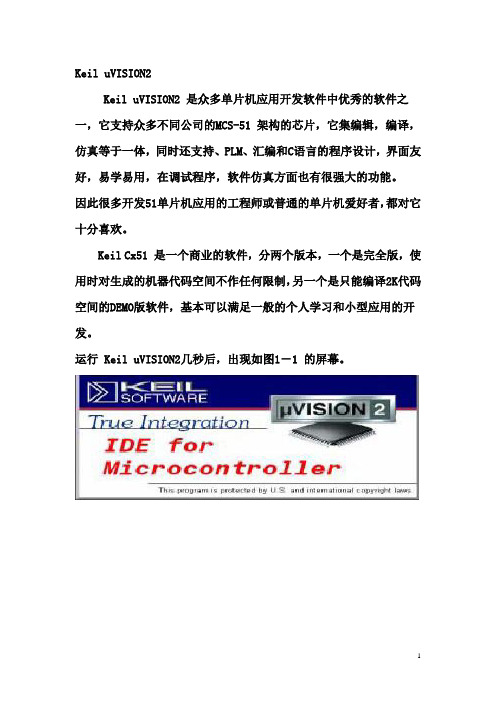
Keil uVISION2Keil uVISION2 是众多单片机应用开发软件中优秀的软件之一,它支持众多不同公司的MCS-51 架构的芯片,它集编辑,编译,仿真等于一体,同时还支持、PLM、汇编和C语言的程序设计,界面友好,易学易用,在调试程序,软件仿真方面也有很强大的功能。
因此很多开发51单片机应用的工程师或普通的单片机爱好者,都对它十分喜欢。
Keil Cx51 是一个商业的软件,分两个版本,一个是完全版,使用时对生成的机器代码空间不作任何限制,另一个是只能编译2K代码空间的DEMO版软件,基本可以满足一般的个人学习和小型应用的开发。
运行 Keil uVISION2几秒后,出现如图1-1 的屏幕。
一、建立工程(1)点击Project 菜单,选择New Project,如图1-3。
弹出的Windows 文件对话窗口,在“文件名”中输入您的第一个C 程序项目名称(只要符合Windows 文件规则的文件名都行),这里我们用“test”,如图1-4。
图1-3 New Project 菜单图1-4 项目窗口(2)选择器件,根据需要选择相应型号的器件,这里我们选择常用的Ateml 公司的AT89C51。
此时屏幕如图1-5 所示。
点击确定后返回主界面。
图 1-5 器件选择窗口(3)点击“Target1”前面的“+”号,出现下一层的“ Source Group1”,这时的工程还是一个空的工程,里面什么文件也没有,需要把编写好的源程序加入,点击“Source Group1”使其反白显示,然后,点击鼠标右键,出现如图3 所示的下拉菜单。
选中其中的“Add file to Group”Source Group1”,出现一个对话框,要求寻找源文件,注意,该对话框下面的“文件类型”默认为C source file(*.c),也就是以C 为扩展名的文件,如为汇编文件,需要将文件类型改为“.ASM”。
图 1-6 加入文件(4)如需新建文件,点击图1-7 中1 的新建文件的快捷按钮,在2 中出现一个新的文字编辑窗口,这个操作也可以通过菜单File-New 或快捷键Ctrl+N 来实现。
Keil_uVision2仿真软件的使用说明.

附录一 Keil uVision2仿真软件的使用说明μVision2集成开发环境μVision2 IDE是德国Keil 公司开发的基于Windows 平台的单片机集成开发环境,它包含一个高效的编译器、一个项目管理器和一个MAKE 工具。
其中KeilC51是一种专门为单片机设计的高效率C 语言编译器,符合ANSI 标准,生成的程序代码运行速度极高,所需要的存储器空间极小,完全可以与汇编语言媲美。
1.关于开发环境μVision2的界面如图1-1所示,μVision2允许同时打开、浏览多个源文件。
图1-1 μVision2界面图2.菜单条、工具栏和快捷键下面的表格列出了μVision2菜单项命令,工具栏图标,默认的快捷以及他们的描述。
1)编辑菜单和编辑器命令Edit (如表1-1所示)表1-1 编辑菜单和编辑器命令Edit2在μVision2中,可以通过按住Shift 键和相应的键盘上的方向键来选择文本。
如Ctrl+ →可以移动光标到下一个词,那么,Ctrl+Shift+ →就是选择当前光标位置到下一个词的开始位置间的文本。
当然,也可以用鼠标来选择文本。
3)项目菜单Project 和项目命令Project (如表1-2所示)表1-2 项目菜单和项目命令Project34)调试菜单Debug 和调试命令(如表1-3所示)45)外围器件菜单Peripherals (如表1-4所示)6)工具菜单Tool (如表1-5所示)利用工具菜单,可以设置并运行Gimpel PC-Lint、Siemens Easy-Case和用户程序。
通过Customize Tools Menu…菜单,可以添加需要的程序。
表1-5 工具菜单ToolμVisio n2包括一个项目管理器,它可以使8x51应用系统的设计变得简单。
要创建一个应用,需要按下列步骤进行操作:启动μVision2,新建一个项目文件并从器件库中选择一个器件。
5● 新建一个源文件并把它加入到项目中。
伟福V8仿真器在Keil uVision2

伟福V8仿真器在Keil uVision2/uVision3调试环境使用指南第一步:设置前的准备在所有的设置前,必须先安装好VW调试软件和Keil调试环境,选择好安装路径,在下面的设置中将会用到。
第二步:安装V8仿真器在Keil硬件驱动启动VW调试环境,打开“帮助”菜单下的“安装KEIL驱动”,在弹出的对话框中正确选择已经安装的keil安装路径。
第三步:调试模式设置在Keil uVision2中打开项目,选择Project\Options for Target 'XXX'或点击如下图所示的图标:出现如下的项目设置对话框:如上图所示,切换到“Debug”选项卡,将默认的Use Simulator(使用软件模拟器)切换到Use...“XXX”,选择“伟福V系列仿真器”(WAVE V series Driver 为英文版),然后将以下的两项都选中:Load Application at Sta...,Go till main..., *注:如果在“安装KEIL驱动”后上述下拉框中没有“伟福V系列仿真器”,那么第二步操作可能由于某些原因例如tools.ini属性是只读的等原因而安装失败了,可以参照后面“Wave V系列仿真器嵌入Keil调试环境驱动”进行手动安装keil驱动。
然后点击Settings,进入仿真器设置对话框,如下图所示:然后进入“仿真头设置”,如下图所示:设置好以后两次确定,即完成了仿真器的设置,回到keil的Debug选项卡,再次确定完成项目设置。
第四步:开始调试项目在完成上述设置后,编译项目,编译完成后,,Keil uVision2也环境将自动进入Debug 模式,这时就可以调试程序了。
如果调试过程中由于通信和断电等问题时,Keil uVision2环境将会出现如下图的错误窗口,用户可以排除故障后点击Try Again重试,但是建议在出错后,重新退出Debug模式,重新编译、连接,自动进入Debug模式。
keil UVISION驱动程序安装及使用说明

驱动程序安装及使用说明
在配套光盘的“02.驱动程序\USB仿真器PC驱动程序”文件夹下找到“Setup.exe”文件,双击该文件启动安装,出现如图1所示的安装界面。
图1 驱动程序界面
驱动程序默认安装在系统盘的“Program Files”文件夹下。
建议使用系统默认安装目录,直接点击【Install】按键。
图2 驱动程序安装成功界面
成功安装驱动程序后,出现如图2所示界面。
点击【确定】按键,驱动程序安装完毕。
使用USB连接线连接电脑和DPJ_2实验箱的“仿真”接口,会自动寻找并安装驱动程序。
之后打开“控制面板”下的“系统”,在“系统属性”的“硬件”标签下点击【设备管理器】按键,在如图3所示的“设备管理器”界面中点击“端口(COM和LPT)”前的“+”,展开后可以查看USB转接的串口号。
图3设备管理器界面
HC-EZ51SYS-Mini开发板用户手册 REV-2010.B1
如图3所示,本机USB转接串口被识别为“COM1”。
此处分配的串口号,必须和Keil uVision3集成开发环境的“Debug”中设定的串口标号一致。
关于Keil uVision3集成开发环境的使用,详见《Keil uVision3集成开发环境安装及使用介绍》文档。
- 1 -。
Keil_uv2软件应用

KEIL C51软件开发环境 uVision2 (uV2)使用
3、仿真器接口、仿真频率设置(Seting): 选择串口(COM1 )位置,目标板晶振频率(如11。 05926Hhz)。 其他设置项均于默认,确认。
KEIL 软件开发环境 uVision2(uV2)使用
步骤四、编译和连接程序
工程设置完成之后,返回主编辑窗口,工具栏显现编译按 钮用于编译与编译连接按钮: 1、选击编辑编译按钮:用于当前程序编译检查语法错误; 编译是否成功,在下方“Build”窗口会显示有无错误的信息; 如有错误。须修改程序,双击错误行,光标即可指出错误所在 行。重新编辑,编译 ,直至无误为止。 2、选择连接生成按钮:用于当前与全部程序重新编译连 接并生成目标程序。一般选择中间者即可。
3、选择芯片启动程序: 芯片选择后,会自
动提示是否选用芯片启动程序。一般选择“YES”,但 有些芯片可不需要,如AT89C51。
KEIL 软件开发环境 uVision2(uV2)使用
步骤二: 编辑பைடு நூலகம்程序,加入本工程
1、编辑源程序:完成选片后屏幕自动恢复主界面窗口 ,即
可开始编辑用户应用程序。点击“File\New”选项出现“one uvision2”(一个uv2文件)窗口(如图)。 此时已可在右侧编辑窗 口编辑用户程序,也可把已编写好的源程序拷贝进来,但要注意 保存此拷贝程序。 **但最好先保存该空白窗口,选择“File \Save as”单击,出现 “Save as”窗口。注意检查应是自建的文件夹,再填写用户文件 名。如,LSD01.ASM。扩展名应为“ASM”; 若选C语言编程,扩展 名应为“.C”。 特别提示!保存路径应与工程路径相同,按保存按钮。之后再编 写或拷贝源程序。
一篇详细的KEILC51UV2使用教程
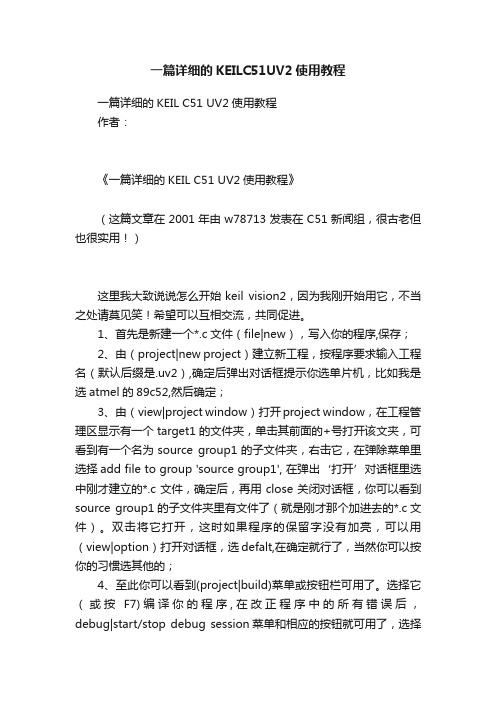
一篇详细的KEILC51UV2使用教程一篇详细的KEIL C51 UV2使用教程作者:《一篇详细的KEIL C51 UV2使用教程》(这篇文章在2001年由w78713发表在C51新闻组,很古老但也很实用!)这里我大致说说怎么开始keil vision2,因为我刚开始用它,不当之处请莫见笑!希望可以互相交流,共同促进。
1、首先是新建一个*.c文件(file|new),写入你的程序,保存;2、由(project|new project)建立新工程,按程序要求输入工程名(默认后缀是.uv2),确定后弹出对话框提示你选单片机,比如我是选atmel的89c52,然后确定;3、由(view|project window)打开project window,在工程管理区显示有一个target1的文件夹,单击其前面的+号打开该文夹,可看到有一个名为source group1的子文件夹,右击它,在弹除菜单里选择add file to group 'source group1', 在弹出‘打开’对话框里选中刚才建立的*.c文件,确定后,再用close关闭对话框,你可以看到source group1的子文件夹里有文件了(就是刚才那个加进去的*.c文件)。
双击将它打开,这时如果程序的保留字没有加亮,可以用(view|option)打开对话框,选defalt,在确定就行了,当然你可以按你的习惯选其他的;4、至此你可以看到(project|build)菜单或按钮栏可用了。
选择它(或按F7)编译你的程序,在改正程序中的所有错误后,debug|start/stop debug session菜单和相应的按钮就可用了,选择它就可以开始调试了。
在view|memory打开内存观查器,在address 栏里输入d:0x**可以看到内部ram的直接寻址的变量,输入x:0x****,可以看到指定的外部ram地址,c:0x****对应代码区,而i:0x** 可以观察内部ram的间接寻址的变量(89c52的129~256地址,与特殊寄存器的直接寻址区分)。
ULINK2_用户指南_中文_使用说明

啊实打实大师的ULINK2用户指南Table Of Contents1. 概述 (2)1.1 工具包 (2)1.2 特性 (3)1.3 支持的设备 (3)1.4 支持的协议 (4)1.5 软件需求 (5)1.6 局限性 (5)1.7 技术参数 (5)2. 硬件描述 (6)2.1 USB 接口 (6)2.2 LED 指示灯 (7)2.3 跳线 (7)2.4 目标连接器 (8)2.5 JTAG 接口电路图 (10)2.6 启动顺序 (12)2.7 重启顺序 (12)3. 安装及使用 ULINK2 (13)3.1 连接 ULINK2 (14)3.2 安装驱动 (14)3.3 配置μVision (15)3.3.1 调试驱动配置 (15)3.3.2 设置Flash 下载 (18)3.4 下载到 Flash (27)3.5 调试程序 (28)3.6 链接多目标 (28)4. 实时代理 (30)4.1 添加实时代理 (30)4.1.1 给工程添加 RTA 文件 (31)4.1.2 配置实时代理 (31)4.1.3 修改 STARTUP.S 文件 (32)4.1.4 测试实时代理 (33)4.2 添加 I/O 重定向 (34)4.2.1 添加 RETARGET.C (34)4.2.2 配置 RETARGET.C (34)4.2.3 测试重定向 (36)4.3 API 函数 (36)4.4 接口自定义硬件 (37)5. Addenda (38)5.1 ULINK2: Configuring the Real-Time Agent (38)1. 概述概述Keil ULINK2 USB-JTAG 适*配器通过USB 端口将*PC机与目标硬件(经JTAG 或 OCDS)连接起来,可以实现:•下载程序到目标硬件上进行测试;•对许多设备(See 1.3) 的片上 FLASH 存储器进行编程;•对许多目标系统的外部 FLASH 存储器进行编程。
